Encontrar una persona confiable Convertidor de MKV a DVD es esencial para un proceso sencillo para transformar sus videos MKV en DVD. Este artículo le guiará en la selección del mejor software que se adapte a sus necesidades. Profundizará en las características que hacen que estos convertidores se destaquen. Además, le guiará paso a paso sobre cómo crear DVD a partir de sus archivos MKV. ¡Permítanos convertir sus videos MKV en impresionantes DVD sin complicaciones!
Parte 1. El mejor convertidor de MKV a DVD en 2024
1. Creador de DVD Tipard
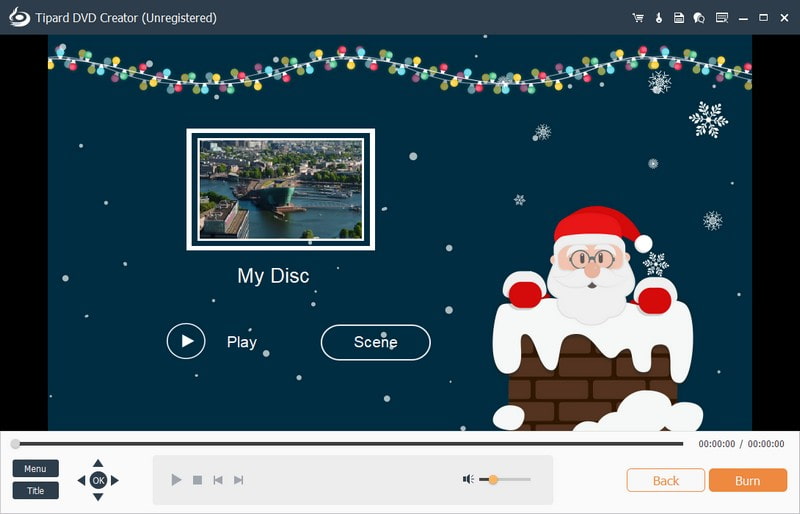
La increíble plataforma de conversión de MKV a DVD para transformar archivos digitales en discos físicos es Creador de DVD Tipard. Garantiza una salida de alta calidad con soporte para varios tipos de DVD. Estos incluyen DVD-R, DVD+R, DVD-RW, DVD+RW y DVD-5/DVD-9.
Además de MKV, admite varios formatos de entrada como MP4, AVI, WMV, MOV y más. Puede convertir muchos archivos MKV a DVD, ahorrando tiempo al trabajar con varios vídeos. Este programa permite funciones de edición esenciales. Estos incluyen recortar, agregar subtítulos, aplicar efectos especiales, etc. Además de eso, ofrece opciones para personalizar su salida. Puede elegir la plantilla que desee, agregar música de fondo, cambiar el fondo, etc. Antes de grabar, puede obtener una vista previa del contenido creado para asegurarse de que cumpla con sus preferencias. ¿La mejor parte? Ofrece una interfaz intuitiva que facilita la navegación a usuarios de todos los niveles.

PRUÉBALO GRATIS Para Windows 7 o posterior
 Descarga segura
Descarga segura
PRUÉBALO GRATIS Para Mac OS X 10.12 o posterior
 Descarga segura
Descarga segura2. Freno de mano

HandBrake es un programa de código abierto ampliamente reconocido y disponible de forma gratuita que puede convertir MKV a DVD. Se adapta a varios formatos de vídeo e incluye cómodamente configuraciones predefinidas para dispositivos populares. Una de sus características impresionantes es su capacidad para mantener la calidad de los archivos y al mismo tiempo reducir su tamaño. Ofrece una colección de configuraciones preconfiguradas. Simplifica el proceso de conversión para diferentes dispositivos y preferencias. Además de eso, proporciona un conjunto de filtros de vídeo. Le permite mejorar la apariencia de su video antes del proceso de conversión.
Sin embargo, algunos usuarios han informado de problemas técnicos o fallos durante su uso. Además, requiere algo de tiempo y esfuerzo navegar por las funciones que ofrece. En general, sigue siendo una opción accesible para los usuarios que buscan soluciones rentables.
3. Estilo de DVD
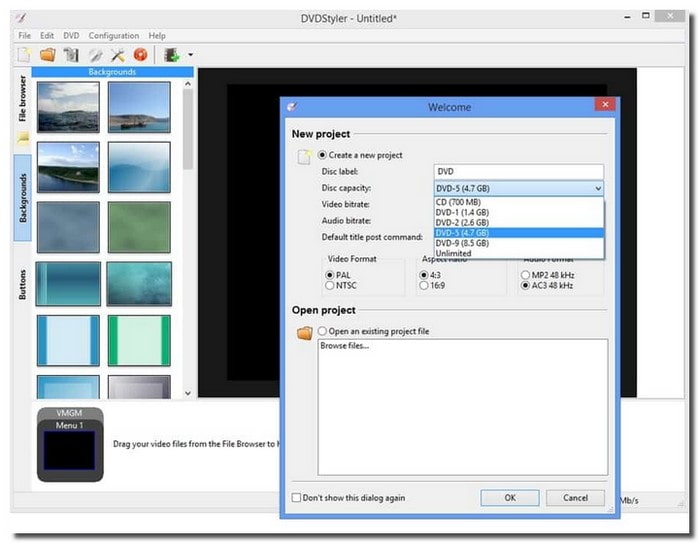
Otra plataforma confiable que puede convertir MKV a formato DVD es DVDStyler. Como código abierto, DVDStyler está disponible de forma gratuita. Lo hace accesible a todos los usuarios sin ninguna tarifa de suscripción.
Este convertidor cuenta con varias funciones que simplifican el proceso de conversión. Puede crear menús de DVD personalizados con varias plantillas, fondos, botones y texto. Además de eso, puedes incorporar capítulos a tus DVD. Ayuda a sus espectadores a navegar fácilmente por diferentes secciones del contenido del video.
Es posible que DVDStyler carezca de algunas funciones avanzadas que los profesionales podrían buscar para la creación de DVD más compleja. Además, algunos usuarios han informado problemas de estabilidad o errores ocasionales al utilizar el programa. Sin embargo, sigue siendo una opción práctica para quienes buscan una plataforma sencilla de creación de DVD.
Parte 2. Cómo crear DVD desde MKV
Descubriendo cómo crear un DVD desde MKV usando Creador de DVD Tipard ofrece una solución práctica por varias razones. Si bien los archivos MKV son versátiles y de alta calidad, es posible que no se reproduzcan en reproductores de DVD estándar. Al convertirlos en DVD, garantiza la compatibilidad, lo que permite la reproducción en la mayoría de los dispositivos de DVD. Además, los DVD se pueden compartir fácilmente y ofrecen una forma tangible de almacenar y distribuir sus vídeos.
A continuación se detallan los pasos sobre cómo crear un DVD desde MKV usando Tipard DVD Creator:
Paso 1Comience descargando Tipard DVD Creator desde el sitio web oficial. Siga la guía que aparece en pantalla para configurar el software en su computadora.

PRUÉBALO GRATIS Para Windows 7 o posterior
 Descarga segura
Descarga segura
PRUÉBALO GRATIS Para Mac OS X 10.12 o posterior
 Descarga segura
Descarga seguraPaso 2Abra Tipard DVD Creator. Elegir Disco DVD como su tipo de disco para comenzar a crear. Luego, haga clic Agregar archivos multimedia para acceder a la carpeta de su escritorio. Busque y seleccione los archivos MKV que desea convertir en discos físicos.
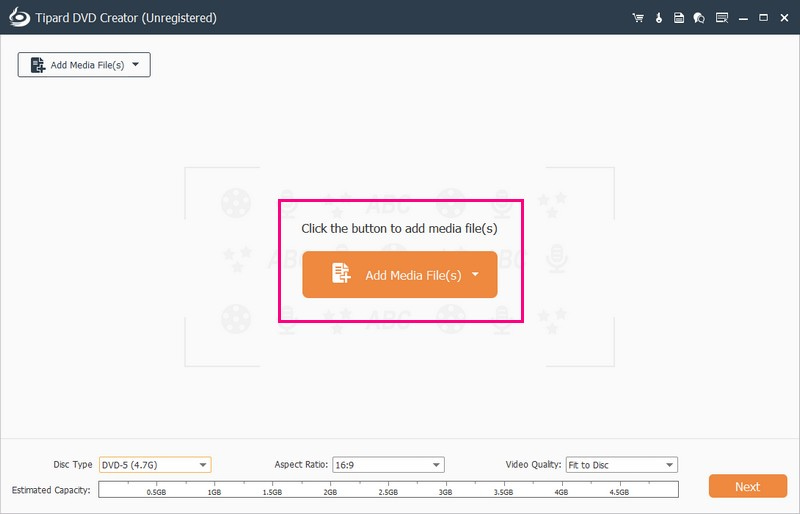
Paso 3Después de importar, seleccione su archivo de video y márquelo para acceder a las herramientas de edición. Ir a Herramientas eléctricas, donde verá opciones como Edición de video, Edición de audio, Edición de subtítulos y Clip en Herramientas de video. Para Herramientas del capítulo, encontrará Fusionar capítulo, Cancelar fusión, Dividir capítulo, Cancelar división y Configuración de miniaturas.
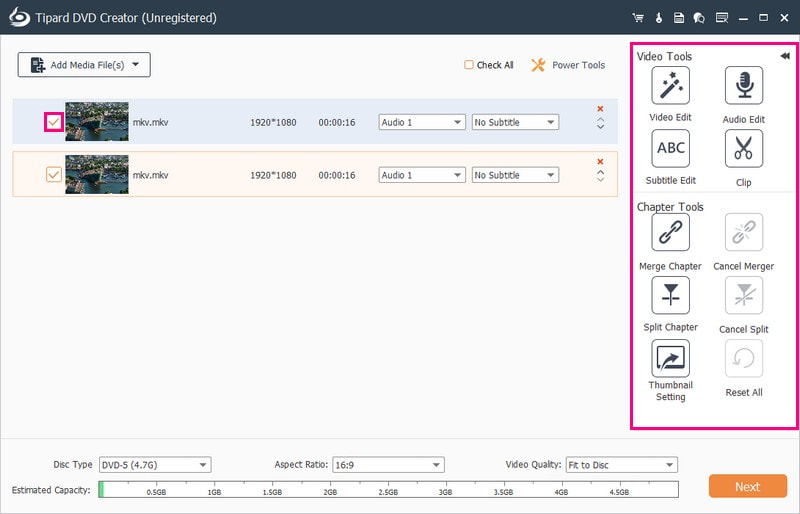
Etapa 4Mover a Tipo de disco y elige el formato de DVD que necesitas. Las opciones disponibles son DVD-5, DVD-9, BD-25, o BD-50. Puede establecer la relación de aspecto en 16:9 o 4:3. Muévete a la Calidad de video y seleccione Ajustar al disco, Bajo, Medio, o Alto. Una vez configurados estos ajustes, haga clic en el Próximo botón para continuar.
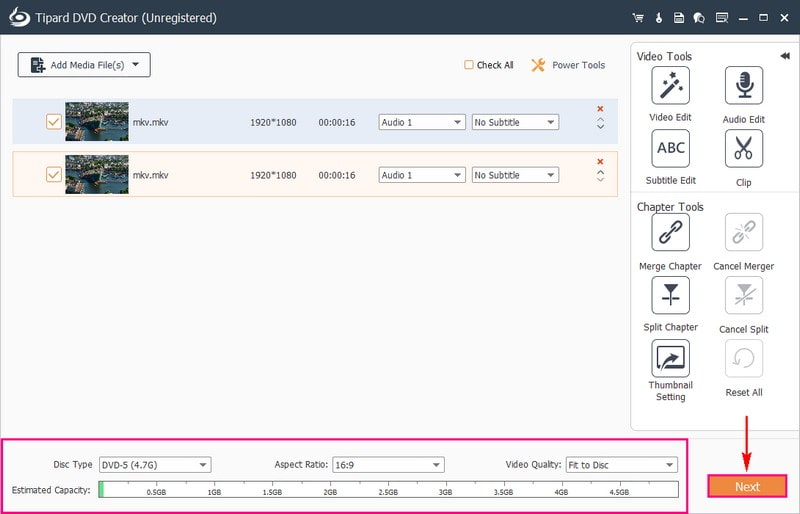
Paso 5En la siguiente ventana, puedes personalizar la apariencia de tu DVD. Elija una plantilla de Vacaciones, Familia, Bodas, y Viajar. También puedes editar el Títulos haciendo doble clic en las casillas del Menú. Además de eso, puedes agregar música de fondo, cambiar el fondo o agregar una película de apertura marcando las opciones.
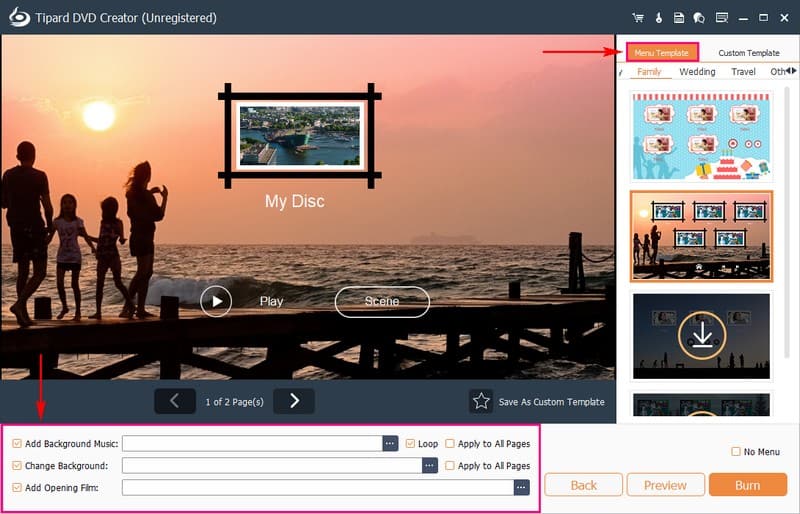
Paso 6Golpea el Avance para jugar y asegurarte de que todo se vea bien. Ahora, inserte un DVD en blanco en la grabadora de DVD de su computadora. Una vez que todo esté arreglado, haga clic en el Quemar para crear con éxito un DVD desde MKV.
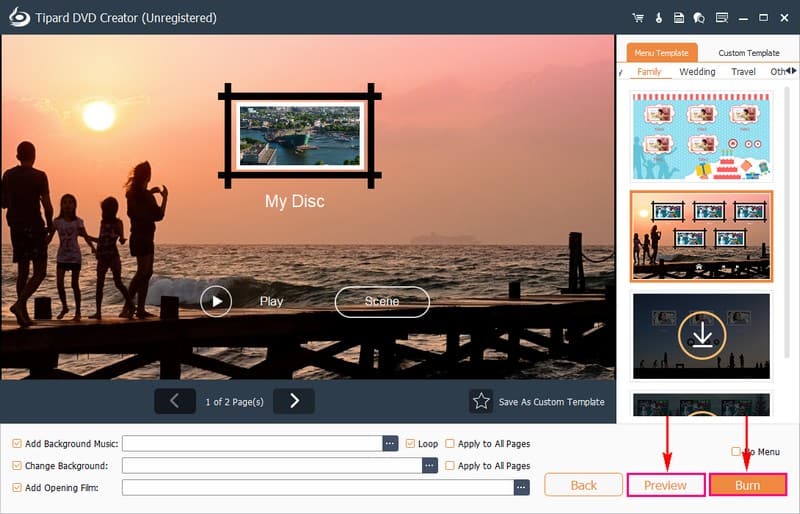
Parte 3. Preguntas frecuentes sobre el mejor convertidor de MKV a DVD
¿Qué es MKV?
Los archivos de vídeo MKV, o Matroska, fueron desarrollados en Rusia en 2002 por un grupo de programadores. Diseñaron este contenedor multimedia para que fuera de libre acceso para todos. Una ventaja importante de MKV es que te permite almacenar vídeo, audio y subtítulos en una sola pista. Esta configuración permite la edición por separado para cada pista dentro del archivo MKV.
¿Por qué no se puede reproducir el MKV que grabo en DVD?
Un reproductor de DVD normal sólo puede manejar algunos formatos de vídeo como VOB, MPEG-2, MPEG-4 y AVI. Por otro lado, MKV es un formato contenedor que contiene diferentes tipos de códecs de vídeo y audio. Es posible que algunos de estos códecs no sean compatibles con un reproductor de DVD típico.
¿Puedes grabar MKV en DVD con HandBrake?
HandBrake es un conversor de vídeo y no incluye capacidades de grabación de DVD. Sin embargo, si desea convertir DVD a archivos MKV, HandBrake es una opción fantástica.
¿Puedo agregar subtítulos a mi DVD al convertir MKV a DVD?
Puede incorporar subtítulos a sus videos durante la conversión con Tipard DVD Creator. Esta función le permite incluir subtítulos en la salida final del DVD. Garantiza una experiencia de visualización personalizada para su audiencia.
¿Puede un reproductor de DVD leer archivos MKV?
Un reproductor de DVD normal no puede reproducir archivos MKV. Debe cambiar el formato MKV a uno compatible con DVD para ver archivos MKV en su reproductor de DVD. Puedes hacer esto usando un programa como Tipard DVD Creator o convertidores de MKV a DVD similares mencionados anteriormente.
Después de descubrir varias opciones para convertir MKV a DVD, es hora de seleccionar el ajuste perfecto para usted. Tipard DVD Creator se destaca si prefiere una plataforma repleta de funciones. No sólo admite la creación de DVD a partir de archivos MKV, sino que también ofrece una gama de herramientas para personalizar sus DVD como desee. ¡Haga su elección, sumérjase y convierta sus videos MKV en DVD extraordinarios con Tipard DVD Creator!
La mejor herramienta para extraer y convertir un disco DVD / carpeta / archivo de imagen ISO en varios formatos.




